노트북이 느려졌다고 느끼는 순간, 많은 사용자들은 당황하게 됩니다. 특히 오랫동안 사용해온 노트북에서는 성능 저하가 자주 발생하는데, 이러한 문제를 해결하기 위한 여러 가지 방법이 존재합니다. 오늘은 노트북 속도를 회복하는 효과적인 초기화 방법에 대해 알아보겠습니다.
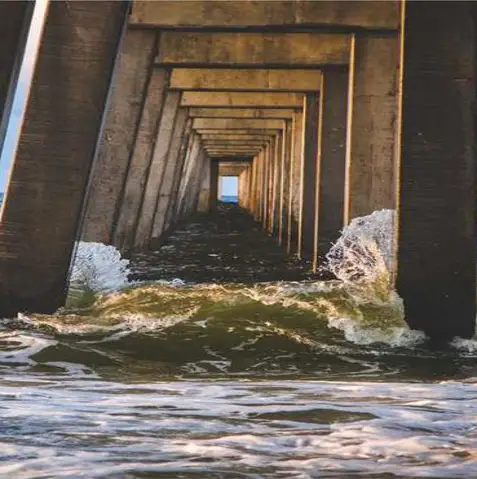
노트북 초기화가 필요한 상황
노트북을 사용하다 보면 여러 요인에 의해 속도가 느려질 수 있습니다. 그 중에서도 다음과 같은 경우에는 초기화를 고려해보는 것이 좋습니다:
- 여러 프로그램을 동시에 실행할 때 발생하는 잦은 지연 현상
- 윈도우 업데이트 이후 반복되는 시스템 오류
- 바이러스 또는 악성코드에 감염된 경우
- 개인 정보를 안전하게 삭제하고 싶을 때, 노트북을 판매하거나 양도하기 전
초기화 전, 반드시 해야 할 백업
초기화를 시작하기 전에, 개인의 중요한 파일과 데이터를 반드시 백업해야 합니다. 초기화 과정에서 모든 개인 파일이 삭제될 수 있기 때문입니다. 다음은 백업 방법입니다:
- 외부 하드 드라이브: 데이터를 저장할 충분한 용량의 외부 하드 드라이브를 준비합니다.
- 클라우드 스토리지: 구글 드라이브, 드롭박스, 원드라이브 등을 활용하여 파일을 안전하게 저장합니다.
- 내장 백업 기능: 윈도우 10/11에는 기본 백업 기능이 제공되어, 이를 통해 중요한 데이터를 쉽고 빠르게 백업할 수 있습니다.
노트북 초기화 방법
이제 초기화를 진행할 준비가 되었습니다. 아래 단계를 따라해 보세요:
1단계: 초기화 옵션 선택
노트북의 바탕화면 좌측 하단의 시작 아이콘을 클릭한 후, 톱니바퀴 모양의 설정 아이콘으로 이동합니다. 여기서 ‘업데이트 및 보안’ 메뉴를 선택한 후, ‘복구’를 클릭합니다. 이후 ‘이 PC 초기화’ 섹션에서 시작 버튼을 클릭하여 초기화 과정을 시작합니다.
2단계: 초기화 옵션 결정
초기화 과정에서 다음 두 가지 옵션이 나타납니다:
- 내 파일 유지: 개인 파일은 보존되지만, 설치된 앱과 설정이 삭제됩니다.
- 모든 항목 제거: 모든 개인 파일, 앱 및 설정이 삭제되어 공장 출고 상태로 돌아갑니다.
원하는 옵션을 선택한 후 ‘다음’ 버튼을 클릭합니다.

3단계: 재설치 방법 선택
그 다음으로 Windows를 재설치할 방법을 선택해야 합니다. ‘클라우드 다운로드’와 ‘로컬 다시 설치’ 중에서 선택할 수 있으며, 각 방법은 다음과 같습니다:
- 클라우드 다운로드: 최신 Windows 파일을 인터넷에서 다운로드하여 설치합니다. 빠른 인터넷 연결이 필요하며, 약 4GB의 여유 디스크 공간이 요구됩니다.
- 로컬 다시 설치: 현재 장치에 저장된 Windows 파일로 초기화를 진행하는 방법입니다. 인터넷 연결이 불안정하거나 로컬 리소스를 활용하고 싶을 때 적합합니다.
4단계: 초기화 실행
이제 ‘다시 설정’ 버튼을 클릭하여 초기화를 시작합니다. 초기화 진행 시간은 환경에 따라 다르며 보통 30분 이상 소요될 수 있습니다. 이 과정에서 전원이 꺼지지 않도록 주의해야 합니다.
초기화 후 주의 사항
초기화가 완료된 후에는 몇 가지 사항에 유의해야 합니다:
- 소프트웨어 설치: 초기화 후 자주 사용하는 프로그램을 다시 설치해야 합니다.
- 드라이버 업데이트: 하드웨어와 관련된 드라이버는 반드시 최신 버전으로 업데이트하여 안정성을 도모해야 합니다.
- 정기적인 백업: 중요한 데이터를 주기적으로 백업하여 데이터 손실에 대비하는 것이 좋습니다.

고급 설정: CPU 및 리소스 최적화
노트북 속도를 더욱 향상시키기 위해 추가적인 설정을 통해 CPU와 시스템 리소스를 최적화할 수 있습니다. 다음과 같은 몇 가지 방법을 고려해보세요:
- 시작 프로그램 관리: 불필요한 시작 프로그램을 비활성화하여 부팅 속도를 개선합니다. 작업 관리자를 통해 설정할 수 있습니다.
- 디스크 정리: 디스크 정리 도구를 이용하여 임시 파일과 불필요한 데이터를 삭제하고, 저장 공간을 확보합니다.
- RAM 업그레이드: 용량이 부족할 경우, 메모리를 업그레이드하여 다중 작업 시 성능을 향상시킵니다.
- SSD로 업그레이드: HDD를 SSD로 변경하면 읽기/쓰기 속도가 크게 향상됩니다.
- 바이러스 및 악성코드 검사: 정기적으로 안티바이러스 프로그램을 이용해 시스템을 검사하여 성능 저하의 원인을 차단합니다.
이러한 방법들을 통해 오래된 노트북도 다시 쾌적하게 사용할 수 있습니다. 성능이 저하된 노트북을 새롭게 태어나게 하는 초기화 방법과 함께 각종 최적화 팁들을 활용하여 더욱 원활한 컴퓨터 활용을 경험하시기 바랍니다.
자주 찾는 질문 Q&A
노트북 초기화는 언제 필요할까요?
속도가 느려지거나 에러가 자주 발생할 때 초기화를 고려해보는 것이 좋습니다. 특히 악성코드 감염이나 클리어한 상태로 판매하고 싶을 때 필요할 수 있습니다.
초기화 전에 반드시 백업해야 할 데이터는 무엇인가요?
중요한 파일, 문서, 사진 등 개인 데이터를 백업하는 것이 필수적입니다. 초기화 과정에서 모든 데이터가 삭제될 수 있으니 주의해야 합니다.
초기화 방법은 어떤 단계로 진행되나요?
설정 메뉴에서 초기화 옵션을 선택한 후, 개인 파일을 유지할지 아니면 모두 삭제할지를 결정합니다. 이후 재설치 방법을 선택하면 초기화가 시작됩니다.
초기화 후에 유의해야 할 점은 무엇인가요?
재설치한 프로그램과 드라이버 업데이트를 잊지 말아야 하며, 정기적으로 데이터를 백업하는 습관을 가지는 것이 좋습니다.
노트북 속도를 더 높이기 위한 추가 방법은 무엇인가요?
불필요한 시작 프로그램을 비활성화하고, 디스크 정리를 활용하는 것이 중요합니다. 또한 RAM을 증설하거나 SSD로 업그레이드하면 성능이 크게 향상될 수 있습니다.